QuanTriMang.com - Ngày nay, rất nhiều công ty doanh nghiệp vừa và nhỏ đang có xu hướng tích hợp và quản lý tài liệu nội bộ bằng Google Docs, và hiện tại cũng vẫn đang tồn tại nhiều ưu điểm và nhược điểm nếu tiến hành áp dụng công nghệ “đám mây”. Sau đây, Quản Trị Mạng sẽ giới thiệu với các bạn 1 công cụ hỗ trợ đắc lực, rút ngắn thời gian và các công đoạn cần thiết để di chuyển và đồng bộ hóa toàn bộ tài liệu – Busy Docs, ứng dụng có thể giúp bạn chỉnh sửa tài liệu trực tiếp, hỗ trợ khả năng đồng bộ với các giải pháp lưu trữ trực tuyến phổ biến hiện nay,
Sau khi tải và cài đặt ứng dụng Busy Docs phiên bản Free, hệ thống sẽ hỏi bạn lựa chọn tài khoản Google hoặc Google Apps để tiến hành áp dụng, và dĩ nhiên phải đăng nhập vào tài khoản Google để sử dụng chức năng này:
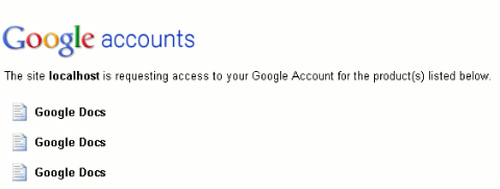
Quá trình đồng bộ này diễn ra nhanh hoặc chậm phụ thuộc vào lượng tài liệu trên hệ thống, trong ví dụ thử nghiệm này chúng tôi tiến hành áp dụng với 1 thư mục với số tài liệu không đáng kể:
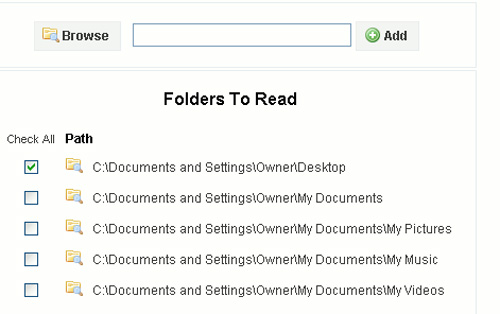
Thực chất, Busy Docs không đồng bộ trực tiếp với Google Docs mà sẽ lưu toàn bộ dữ liệu của người dùng trên server riêng. Nếu bạn có tài liệu trong thư mục My documents và muốn sửa đổi trong Google Docs, cần kéo thả những dữ liệu này vào phần Google Docs của sidebar. Một tính năng tiện lợi khác của Busy Docs là khả năng tìm kiếm dữ liệu vô cùng nhanh chóng và chính xác, có thể áp dụng trực tiếp trên Busy Docs, Google Docs hoặc trên máy tính, giao diện đơn giản, dễ sử dụng nhưng vẫn đầy đủ chức năng. Thanh công cụ tìm kiếm ở phía trên cùng màn hình, các thư mục và dữ liệu được sắp xếp ở bên trái:
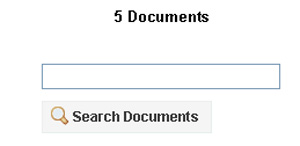
Hỗ trợ tính năng kéo thả tiện dụng, nếu bạn muốn copy, di chuyển, xóa file dữ liệu nào đó, chỉ cần kéo và thả vào các cửa sổ hoặc đường dẫn tương ứng. Bên cạnh đó, bạn có thể làm trực tiếp trên máy tính hoặc qua mạng chia sẻ nội bộ. Tiếp theo là việc đặt tiêu đề cho văn bản, tính năng này sẽ giúp bạn sắp xếp, phân loại và tìm kiếm dễ dàng hơn. Ví dụ, nếu bạn kéo thả văn bản từ máy tính vào Google Desktop, file đó sẽ tự động được gán nhãn GD, hoặc người sử dụng tự phân loại và đặt theo ý muốn:
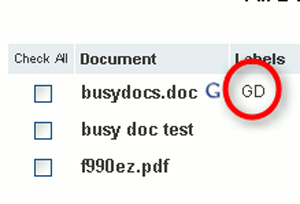
Giao diện điều khiển chung của Busy Docs khá đơn giản nếu đem so sánh với các dịch vụ tương ứng khác, tuy nhiên quá trình đồng bộ không được nhanh như mong đợi. Trong trường hợp thử nghiêm, tạo mới 1 văn bản bằng OpenOffice và lưu thành file Word (*.doc), khi di chuyển tới Google Docs, file đó đã tự động đổi định dạng. Lỗi này sẽ được nhà phát triển sớm khắc phục trong thời gian tới, tuy vậy so với những khả năng hiện có của Busy Docs, việc áp dụng với cá nhân là hoàn toàn phù hợp.
 Công nghệ
Công nghệ  AI
AI  Windows
Windows  iPhone
iPhone  Android
Android  Học IT
Học IT  Download
Download  Tiện ích
Tiện ích  Khoa học
Khoa học  Game
Game  Làng CN
Làng CN  Ứng dụng
Ứng dụng 















 Linux
Linux  Đồng hồ thông minh
Đồng hồ thông minh  macOS
macOS  Chụp ảnh - Quay phim
Chụp ảnh - Quay phim  Thủ thuật SEO
Thủ thuật SEO  Phần cứng
Phần cứng  Kiến thức cơ bản
Kiến thức cơ bản  Lập trình
Lập trình  Dịch vụ công trực tuyến
Dịch vụ công trực tuyến  Dịch vụ nhà mạng
Dịch vụ nhà mạng  Quiz công nghệ
Quiz công nghệ  Microsoft Word 2016
Microsoft Word 2016  Microsoft Word 2013
Microsoft Word 2013  Microsoft Word 2007
Microsoft Word 2007  Microsoft Excel 2019
Microsoft Excel 2019  Microsoft Excel 2016
Microsoft Excel 2016  Microsoft PowerPoint 2019
Microsoft PowerPoint 2019  Google Sheets
Google Sheets  Học Photoshop
Học Photoshop  Lập trình Scratch
Lập trình Scratch  Bootstrap
Bootstrap  Năng suất
Năng suất  Game - Trò chơi
Game - Trò chơi  Hệ thống
Hệ thống  Thiết kế & Đồ họa
Thiết kế & Đồ họa  Internet
Internet  Bảo mật, Antivirus
Bảo mật, Antivirus  Doanh nghiệp
Doanh nghiệp  Ảnh & Video
Ảnh & Video  Giải trí & Âm nhạc
Giải trí & Âm nhạc  Mạng xã hội
Mạng xã hội  Lập trình
Lập trình  Giáo dục - Học tập
Giáo dục - Học tập  Lối sống
Lối sống  Tài chính & Mua sắm
Tài chính & Mua sắm  AI Trí tuệ nhân tạo
AI Trí tuệ nhân tạo  ChatGPT
ChatGPT  Gemini
Gemini  Điện máy
Điện máy  Tivi
Tivi  Tủ lạnh
Tủ lạnh  Điều hòa
Điều hòa  Máy giặt
Máy giặt  Cuộc sống
Cuộc sống  TOP
TOP  Kỹ năng
Kỹ năng  Món ngon mỗi ngày
Món ngon mỗi ngày  Nuôi dạy con
Nuôi dạy con  Mẹo vặt
Mẹo vặt  Phim ảnh, Truyện
Phim ảnh, Truyện  Làm đẹp
Làm đẹp  DIY - Handmade
DIY - Handmade  Du lịch
Du lịch  Quà tặng
Quà tặng  Giải trí
Giải trí  Là gì?
Là gì?  Nhà đẹp
Nhà đẹp  Giáng sinh - Noel
Giáng sinh - Noel  Hướng dẫn
Hướng dẫn  Ô tô, Xe máy
Ô tô, Xe máy  Tấn công mạng
Tấn công mạng  Chuyện công nghệ
Chuyện công nghệ  Công nghệ mới
Công nghệ mới  Trí tuệ Thiên tài
Trí tuệ Thiên tài